배경 리터칭은 종종 초상화의 품질에서 중요한 차이를 만들 수 있습니다. 스포츠 초상화를 편집할 때는 주된 주제에 집중하기 위해 배경의 원치 않는 요소와 방해 요소를 제거하는 것이 중요합니다. 이 가이드에서는 포토샵에서 스포츠 초상화의 배경을 효과적이고 효율적으로 리터칭하는 방법을 알려줍니다.
주요 포인트
- 정확한 리터칭을 위해 스탬프 도구를 사용하세요.
- 세밀한 조정을 위해 다양한 브러시 크기로 작업하세요.
- 제어력과 유연성을 위해 별도의 레이어에서 리터칭하세요.
1단계: RAW 변환 완료 및 배경 상황 분석
먼저 포토샵에서 RAW 변환이 완료되었는지 확인해야 합니다. 이 초기 단계는 리터칭 작업에 대한 명확한 개요를 얻는 데 중요합니다. 스포츠 초상화에서 방해가 되는 주름, 털뭉치 및 기타 더러움이 배경에 있을 수 있습니다. 초상화에서 주의를 산만하게 할 수 있는 불규칙한 질감을 주의하십시오.
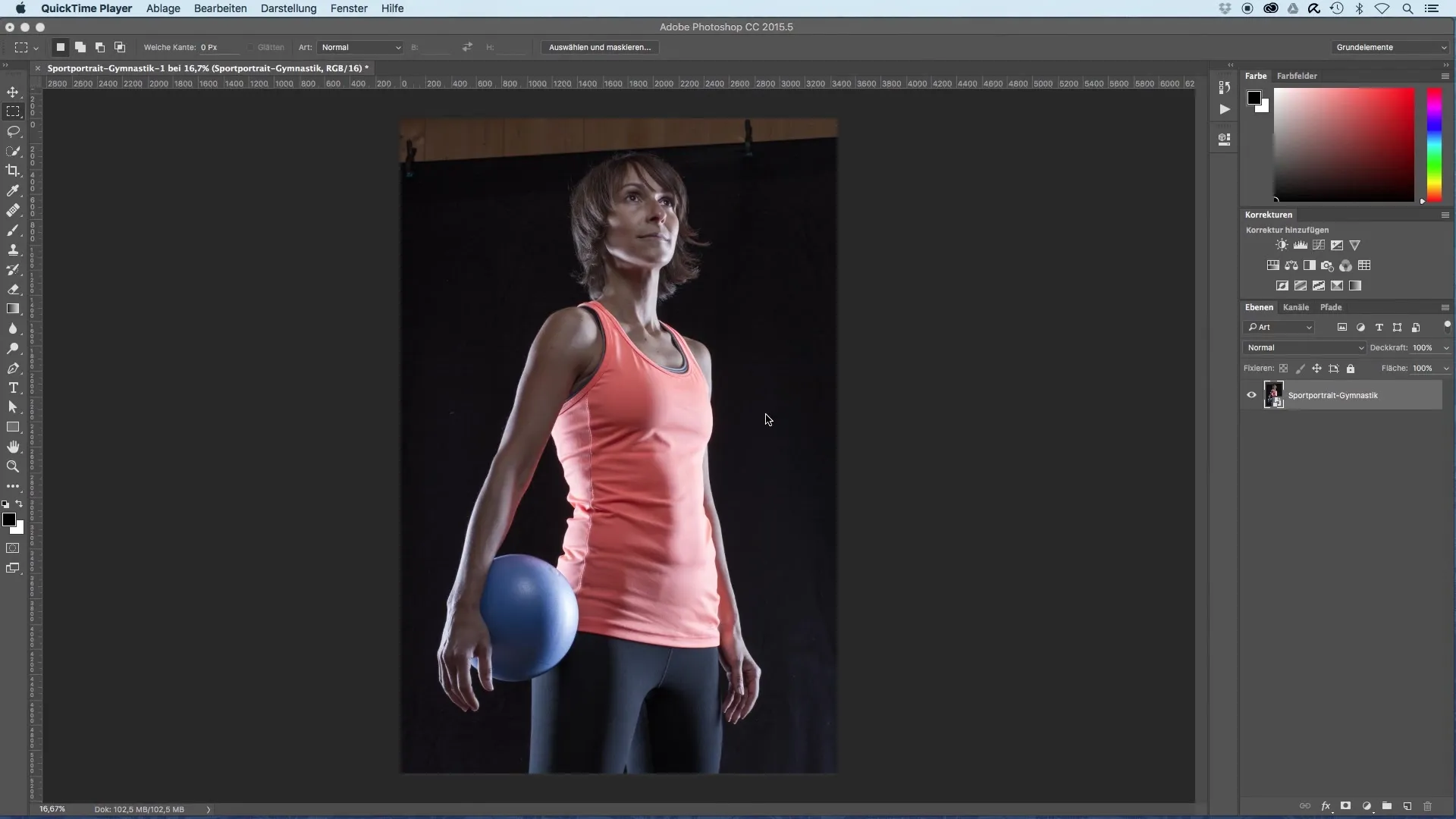
2단계: 새 레이어 만들기
제어된 작업을 위해 리터칭을 수행할 새 레이어를 만듭니다. 이 레이어의 이름을 "배경 리터칭"과 같이 의미 있게 지정하세요. 이는 작업의 개요를 유지하고 편집을 더 쉽게 만드는데 도움이 됩니다.
3단계: 스탬프 도구 선택하기
스탬프 도구를 선택하세요 (단축키: S). 다양한 이미지 영역에서 정확하게 작업하기 위해 브러시 크기를 조정하는 것이 중요합니다. 약 100픽셀의 중간 브러시 크기는 대개 대부분의 영역에 적합합니다.
4단계: 적합한 영역에서 리터칭 시작
Alt 키를 누른 상태에서 원하는 질감과 밝기를 가진 영역을 선택하고 그 곳을 클릭합니다. 그런 다음, 배경에 있는 목재 벽과 같은 원치 않는 요소를 지우기 시작합니다. 목표 위치로 이동하여 이미지를 칠하세요. 시작 영역이 잘 선택되었는지 확인하여 자연스러운 전환이 이루어지도록 합니다.
5단계: 조정된 브러시 크기 사용하기
머리카락과 같은 세밀한 세부사항을 다룰 때는 더 작은 브러시 크기로 전환하세요. 이렇게 하면 이웃 영역을 칠하는 것을 피하고 머리카락의 원래 윤곽선을 유지할 수 있습니다.
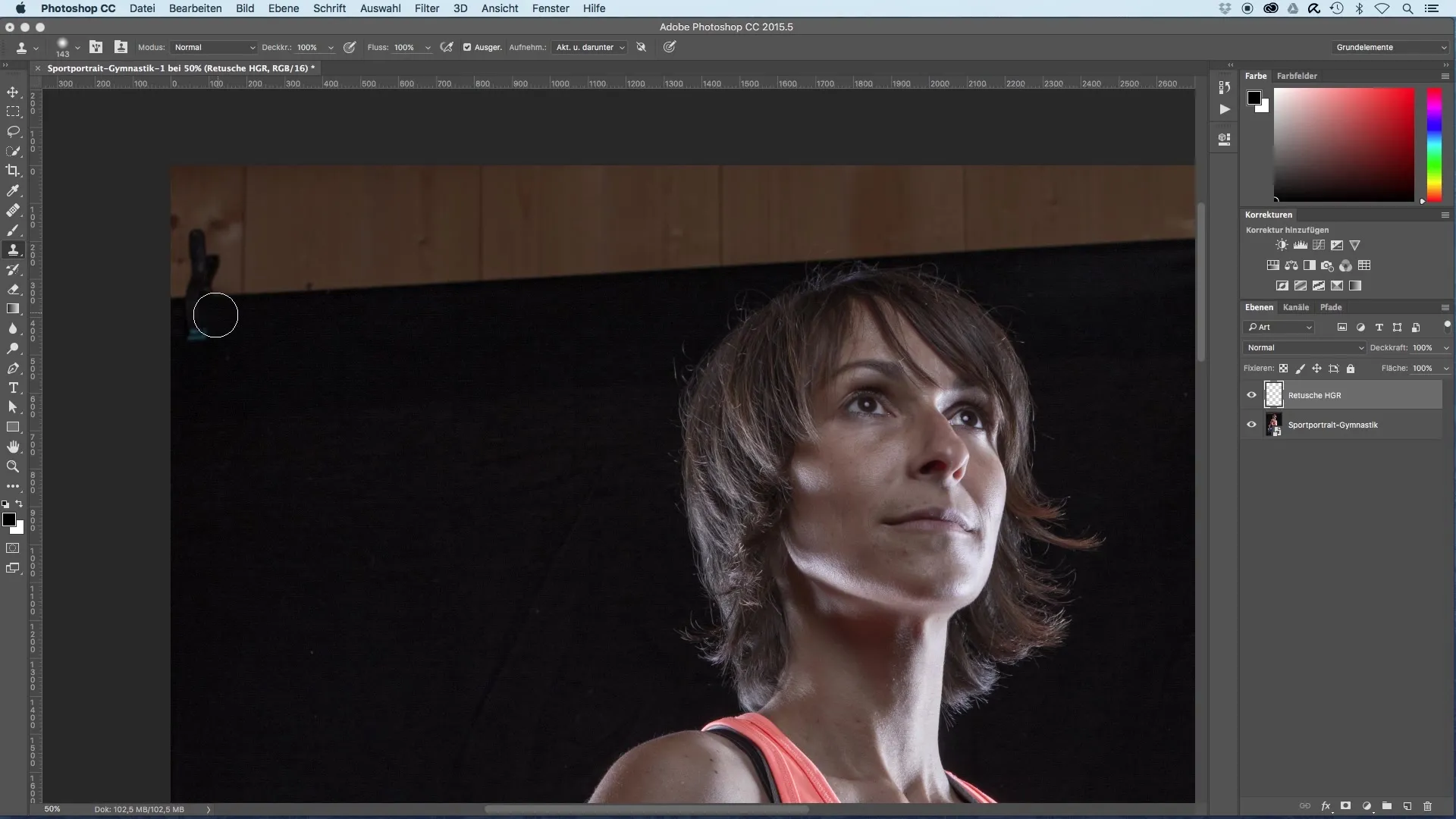
6단계: 고르지 않은 부분 및 작은 세부 사항 수정하기
배경의 주름과 털뭉치를 제거하는 데 시간을 가지세요. 이 과정은 이미지가 깨끗하게 보이도록 하고자 할 때 약간의 인내가 필요합니다. 모든 것이 완벽할 필요는 없다는 점을 기억하세요; 스튜디오 영역에서는 어느 정도 자연스러움이 허용됩니다.
7단계: 리터칭 확인 및 조정하기
리터칭에 만족하면 전체 이미지를 다시 확인하세요. 머리카락 영역이 깨끗하게 편집되었는지, 어두운 영역에 너무 많은 밝은 부분이 나타나지 않았는지 확인하세요. 필요에 따라 스탬프 도구로 이러한 부분을 수정하고 새로운 적합한 영역을 출처로 선택하세요.
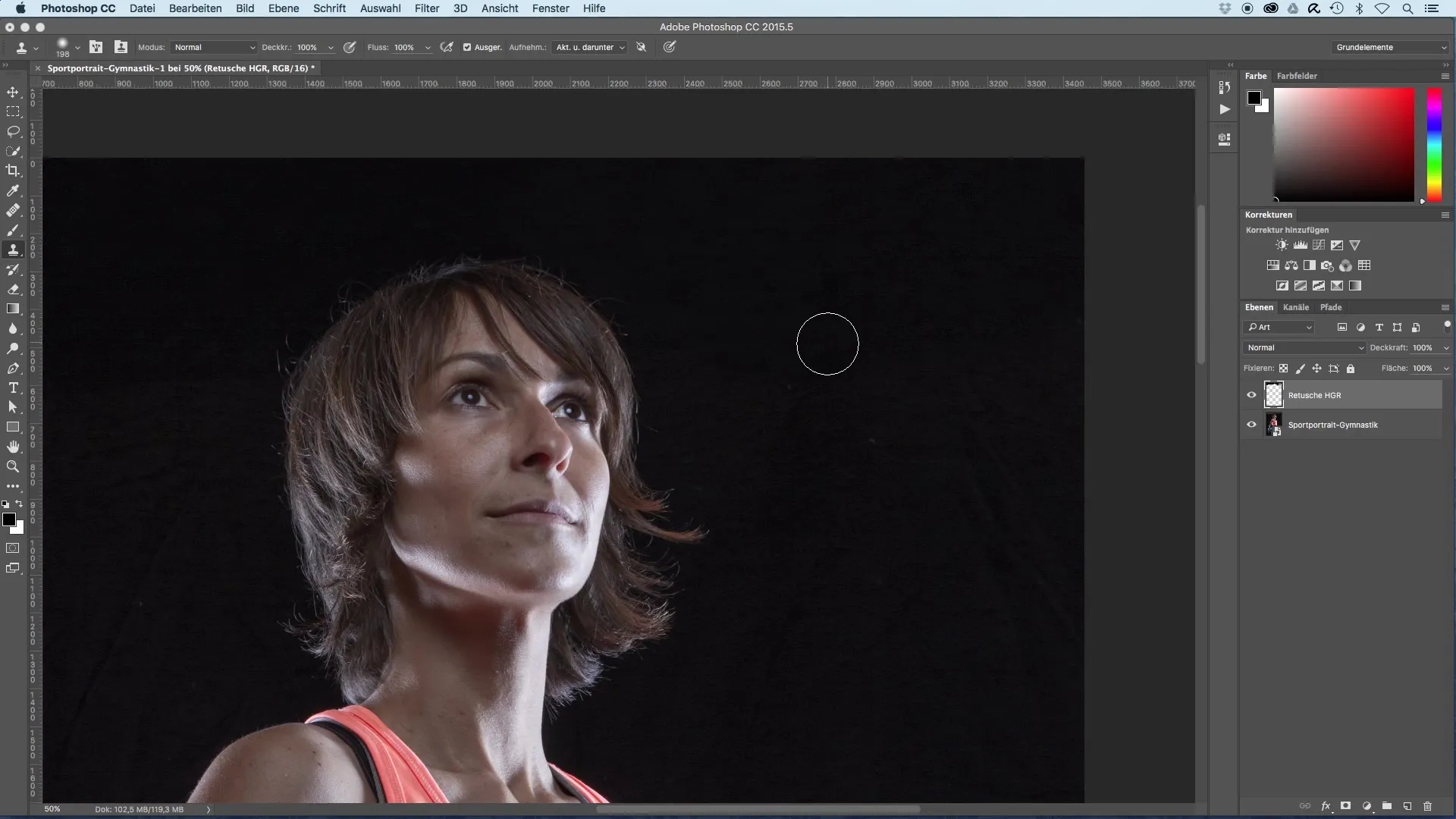
8단계: 배경 리터칭 완료하기
모든 방해 요소가 제거되었으면 전체 구성을 다시 검토하세요. 배경이 초상극을 한 눈에 보기 좋게 제공하여 포트레이트된 스포츠 선수에게 다시 집중하도록 하기를 원합니다. 예술적 의도와 배경의 표현이 유지되도록 주의하세요.
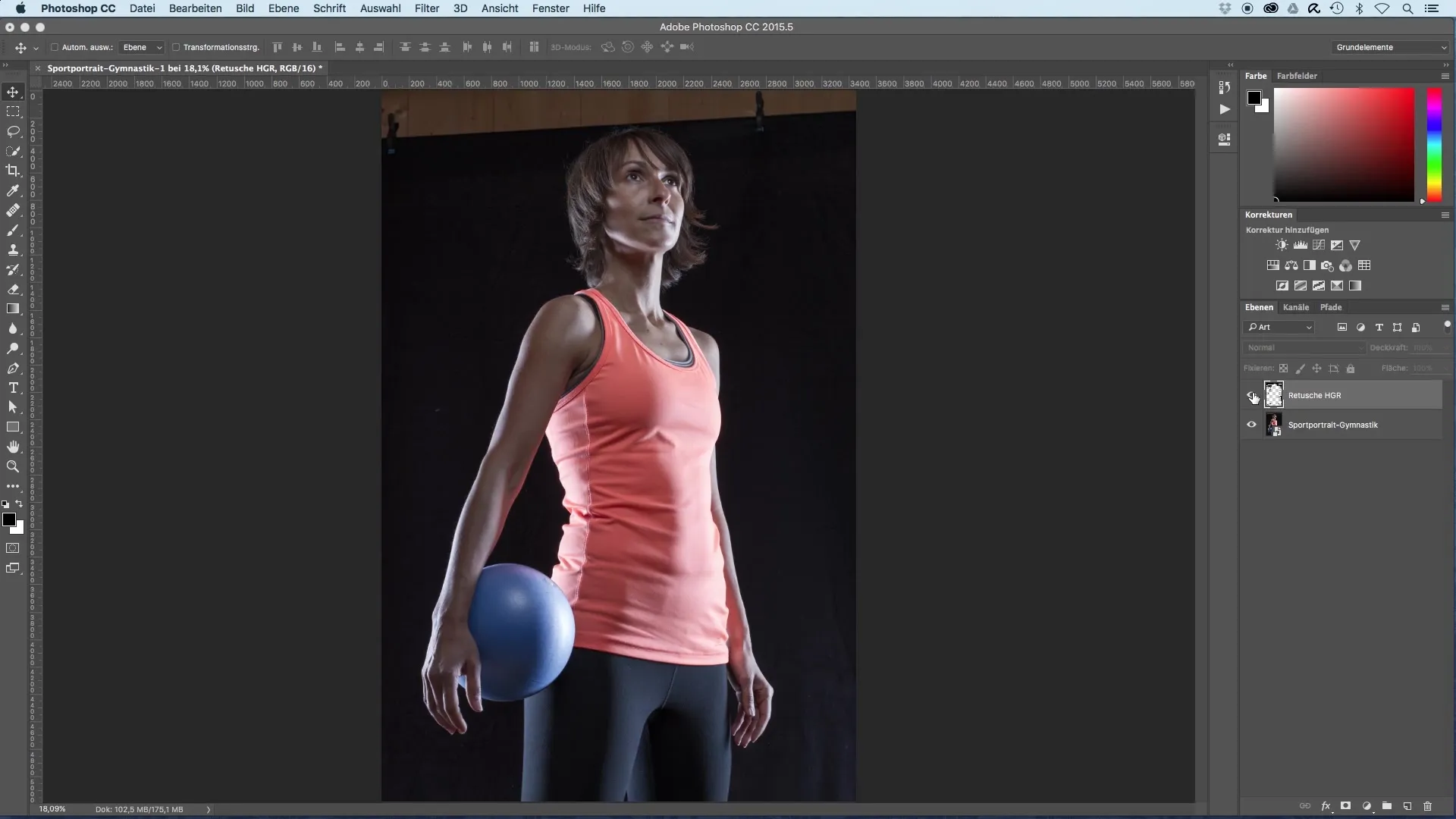
요약 – 스포츠 초상화의 배경 리터칭: 단계별 가이드
스포츠 초상화의 배경을 리터칭하는 것은 방해 요소를 제거하고 이미지 미학을 높이는 필수 단계입니다. 스탬프 도구를 사용하면 깨끗하고 전문적인 배경을 얻어 주요 주제를 강조할 수 있습니다.
자주 묻는 질문
포토샵에서 스탬프 도구는 어떻게 작동하나요?스탬프 도구는 선택한 영역에서 질감과 색상을 다른 영역으로 복사하여 이미지에서 원하지 않는 요소를 제거할 수 있습니다.
별도의 레이어에서 작업하는 것이 중요한 이유는 무엇인가요?별도의 레이어에서 작업하면 리터칭에 대한 더 많은 제어와 언제든지 이를 켜거나 끌 수 있는 가능성을 제공합니다.
스탬프 도구에 가장 적합한 출발 영역을 어떻게 선택하나요?리터칭하려는 영역과 밝기 및 질감이 유사한 영역을 선택하여 자연스러운 전환을 보장하세요.
머리카락 리터칭을 위한 특별한 팁이 있나요?네, 더 작은 브러시 크기를 사용하고 인내심을 가지고 작업하여 머리카락의 윤곽을 덮지 않도록 하세요.
스탬프 도구를 사용할 수 있는 영역은 어디인가요?스탬프 도구는 이미지의 모든 영역에서 불순물, 주름 및 초상화를 방해하는 기타 요소를 제거하는 데 사용할 수 있습니다.


